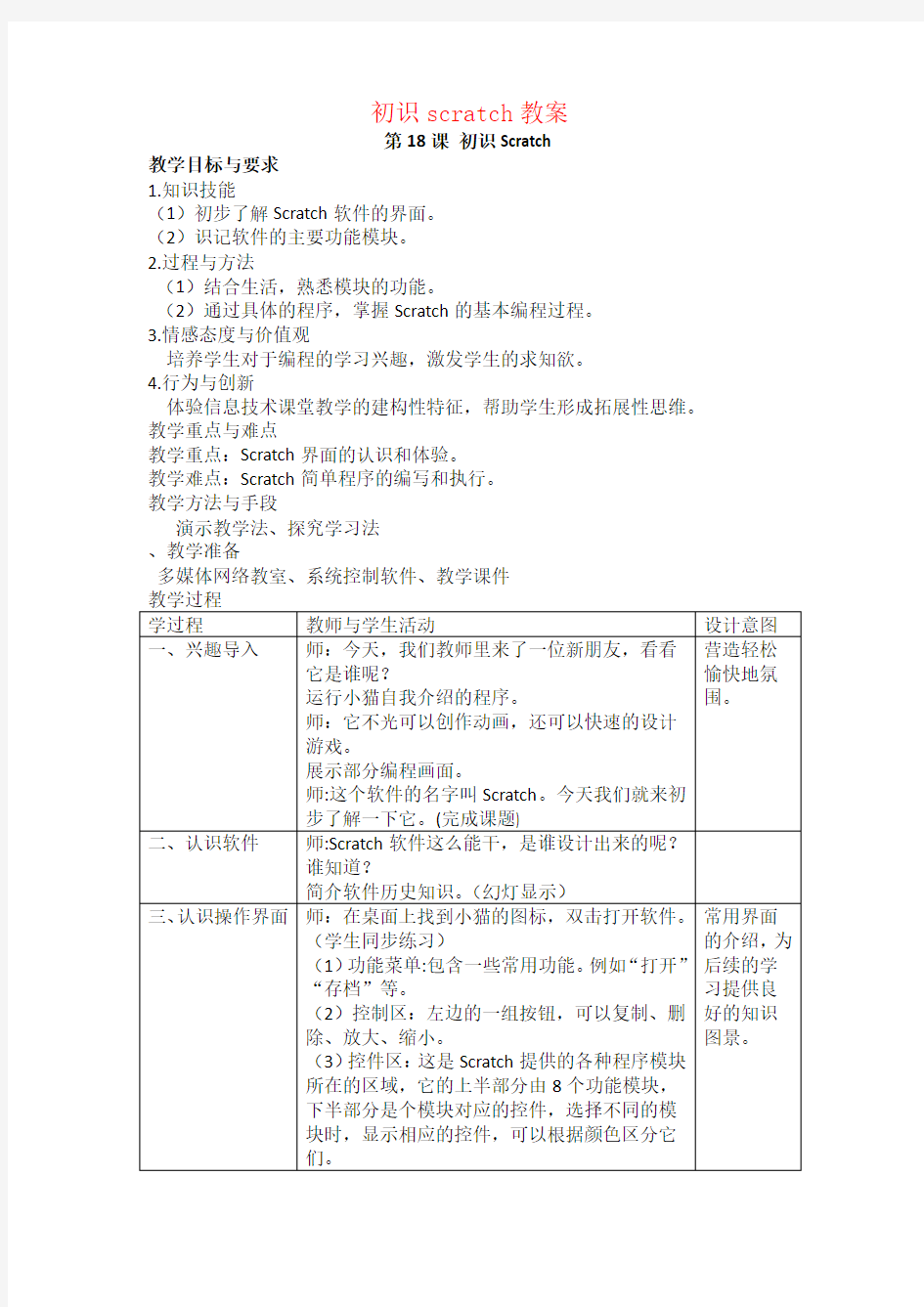
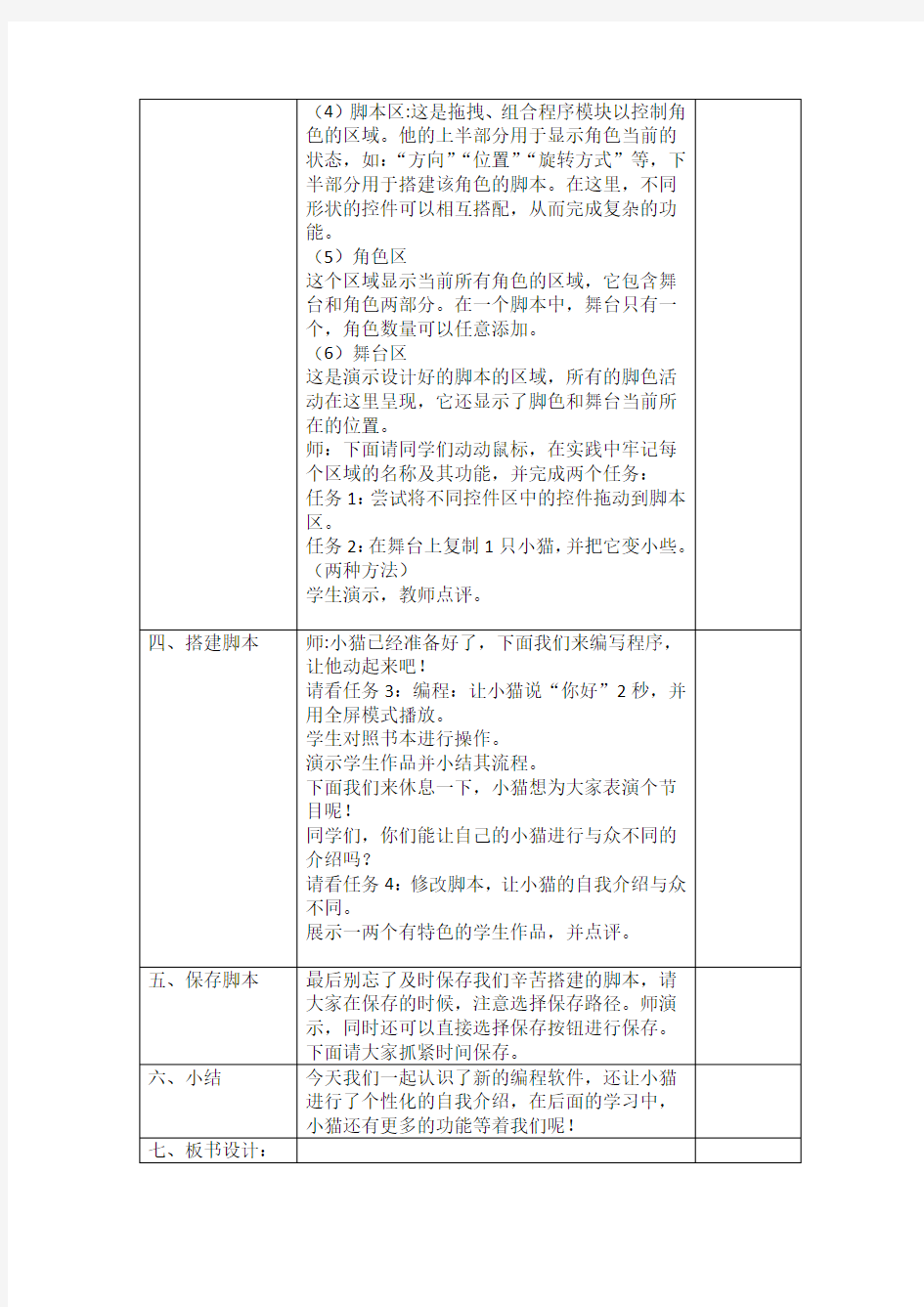
初识scratch教案
第18课初识Scratch
教学目标与要求
1.知识技能
(1)初步了解Scratch软件的界面。
(2)识记软件的主要功能模块。
2.过程与方法
(1)结合生活,熟悉模块的功能。
(2)通过具体的程序,掌握Scratch的基本编程过程。
3.情感态度与价值观
培养学生对于编程的学习兴趣,激发学生的求知欲。
4.行为与创新
体验信息技术课堂教学的建构性特征,帮助学生形成拓展性思维。教学重点与难点
教学重点:Scratch界面的认识和体验。
教学难点:Scratch简单程序的编写和执行。
教学方法与手段
演示教学法、探究学习法
、教学准备
多媒体网络教室、系统控制软件、教学课件
小学六年级Scratch教学计划
信息技术教学计划
(六年级)
一、学生情况分析
(一)、学生情况分析:
六年级的学生,从上期期末测试来看,各班成绩还算可以。不过创新意识弱,独立思考问题、解决问题的能力不是很强,不愿意多去思考,以至于测试结果不是非常理想。在平时的学习中,只有部分学生习惯较好,能认真听讲,独立思考,完成练习题,部分学生自控能力差,不愿意学习,半年下来收获不大。所有的学生中,接受新知识能力强,反应快的学生还是占大部分,少数学生学习不够自觉、主动,缺乏独立解决问题的能力,动手应用能力较差。但是他们对信息技术课很感兴趣,只是对信息技术知识较为缺乏。他们爱科学、深信电脑是高科技的结晶。这学期应在引导学生正确的学习态度和学习习惯上下功夫,多用新科技知识充实他们的知识领域,使他们以后能树立正确的科学人生观、世界观,对其人生有着深远的影响。
(二)、学生掌知识情况:
六年级学生对信息技术有了初步的认识,他们学过电脑的各个组成部分,能说出各部分的名称,学会了Win98及windos XP的基本操作,画图工具、计算器、写字板、记事本等。会用智能ABC录入汉字,会用Office Word处理文字,简单的排版、编辑,会用Photoshop和光影魔术手进行简单的图像加工处理。上学期学会了用Flash制作简单的动画。作为六年级的学生,在掌握了一定的信息基础知识后,可以了解一些简单的编程技术(如积木类编程工具S cratch)。教师还应该巩固学生对信息技术浓郁的兴趣,使学生具有较强的信息技术自学能力。二、教材分析
(一)、教学内容:
本册教材的内容是编程工具Scratch,这个软件的特点是:孩子不用记住命令不代表不需要指导命令。构成程序的命令和参数通过积木形状的模块来实现,积木模块包括8个大类,100多个功能。用鼠标拖动模块到程序编辑栏就可以了。中间的黄色部分是编辑好的程序代码,左边是可以用来选择的功能模块,右边上部是程序预览和运行窗口,右边下部是角色窗口。
程序界面
就小学六年级孩子的学习能力,他们自己学会使用这个软件是有困难的,需要需要老师或者家长正确引导。孩子从模仿的过程中,能感悟到条件语句,循环语句,判断。能理解参数和命令的区别。让孩子理性的总结出来是很困难的,引导是必须的。制作中的程序只能在软件环境下运行,发布后的程序则是在网页内运行的。就是说,孩子们的作品可以通过网络被无数人看到。官方网站具有交友和评论的功能。国内亦有类似官网发布程序后在网页内运行的网站,方便国内爱好者及好孩子们对作品进行交流。
(二)、教学目标:
学生初步能认识scratch软件,了解该软件的界面和功能,并掌握scratch 的基本工作方式。学生能认识scratch中的角色,并能掌握在scratch中新增角色和选择舞台背景的方法。学生能掌握对scratch中角色的移动和旋转。学生能够了解舞台的属性,并能够掌握用“移到”、“面向”、“平滑移动”等动作命令编写简单的scratch程序。学生能够了解“画笔”模块的相关命令和使用方法,并能够掌握用“落笔”、“停笔”等命令编写简单的scratch程序。学生能够理解按键与控制的含义,并能够运用按键与控制进行故事创作或编写简单的小游戏。学生能够理解侦测与判断的含义,并能够运用侦测与判断进行故事创作或编写简单的小游戏。学生能够学会新建变量,并能利用变量进行计算,掌握比较变量大小的方法。学生能够理解广播与接收消息的含义,并能够运用广播与接收消息进行故事创作或编写简单的小游戏。学生基本掌握了scratch的简单操作,能够作出一个简单的作品,对已有知识进行一次整合和提高。
(三)、教学重难点:
教学重点:
初步了解Scratch的界面;能打开Scratch自带的作品;学习在Scratch 中新增角色,学会为舞台选择适合的背景;学习Scratch中角色的移动和旋转;学习用“落笔”“停笔”等命令控制角色;理解按键与控制的含义;理解侦测与判断含义,并能熟练运用;学会建立新变量,并利用变量进行计算;理解广播和接收消息的含义。
教学难点:
尝试简单脚本的编写;根据不同的要求为舞台选择适合的背景和角色;学习Scratch中角色的移动和旋转;学习用“移动”“面向”“平滑移动”等动作命令对演员进行定位移动;绘制运动轨迹;运用按键与控制创作故事或游戏;运用侦测与判断创作故事或游戏;掌握比较变量大小的方法;运用广播与接受消息创作故事或游戏。
三、教学要求
总体要求:信息技术课教育要培养学生对信息技术的兴趣和意识,了解和掌握信息技术的基本知识,培养学生利用现代信息技术获取、分析、处理、加工和传输信息的基本技能,加强对学生使用信息的人文、伦理、道德和法制的教育,培养学生鉴别信息真伪的能力,形成良好的信息素养,负责地使用信息技术,为适应信息化社会的学习、工作和生活打下必要的基础。教学中坚持多让学生自主学习,主动发展。
1、传授知识、技能,激发其对待科学的兴趣,培养动手动脑的能力,使之成为心灵手巧的一代人,为他们以后的学习工作打下基础。
2、培养他们正确使用电脑的习惯,从小爱科学、学科学,为他们以后树立正确的科学人生观打下基础。
3、重视培养学生的动手、动脑能力及收集、分析、处理信息的能力。
4、一定程度上进行美育。
四、教学具体措施
1、仔细分析教材和学生情况,制订切实可行的教学计划,按照计划进行教学。
2、深入钻研教材,认真学习《信息技术课程标准》,切实转变教育观念,结合学生实际情况备课。
3、认真上好每一堂课,课前充分准备,课堂上坚持使用普通话,在教学中坚持以学生为主体、教师为主导、教材为主线,积极采取讨论法和启发式教学法,引导学生进行探究式学习。
4、对概念尽量通过直观和实际例子来说明,然后引导学生总结、概括,安排练习题的时候,重点放在理解、应用上,加强判断推理的训练,避免让学生死记硬背。
5、在教学中要培养学生坚强的性格,自我控制的能力,忍耐力,要求学生课堂上要认真听讲,积极思考,做作业有始有终,不怕困难。
6、积极参加各级教研活动和继续教育的培训与学习,积极参与教育科研课题,积极学习教育新理念,不断提高自己的教育教学水平。
7、设计并实施学科实践活动。实践活动内容以教材为主,课堂形式应活泼有趣,起到激发学生学习兴趣、应用知识解决问题的作用。
五、培优补差
教学要遵循“因材施教”的原则,由于学生生活环境,先天智商不同,对信息技术知识掌握的程度也不一样。对有功底的,接受能力强的,要严格要求,组织兴趣小组,满足他们的求知欲,提高的他们的动手能力;对根基差的,而且接受能力差的,教师要耐心讲解,单独辅导,并定时定点进行。
六、教学进度安排
1、课堂常规—————————————————第1周
2、与scratch的第一次接触——————————第2、3周
3、我的第一个作品——————————————第
4、5周
4、鱼儿鱼儿水中游——————————————第6、7周
5、猴子接香蕉————————————————第8、9周
6、我是最佳男主角——————————————第10、11周
7、游戏包装—————————————————第12、13周
8、凡走过必留下痕迹—————————————第14、15周
9、作品分享与探讨——————————————第16、17、18周
2016年2月
sratch教案
4.考核要求: 打字:15字/分钟20分平时作业:40分 期末程序:40分 导入演示小游戏: https://www.doczj.com/doc/5b18508891.html,/flash/45971_2.htm 同学们都喜欢上网玩游戏,这款游戏同学 们肯定也玩过,这是一个可以变换造型的 游戏,那今天我们就来试试,看自己能不 能编写这样一个程序 观看,理 解 游戏导 入,引发兴 趣。 分析任务点击对象的某个部位,实现不同造型的切换。 要实现的功能: 1.点击对象的不同部分; 2.切换对应的造型; 3.使用哪个工具来实现这个游戏? 思考 分析 由任务 出发,培养编 程思路。 新知识一 一、认识scratch工作界面: 主要由:标题栏、菜单栏、指令模块区、角色 资料表、脚本区、工具栏、控制按钮、舞台、新建 角色按钮及角色列表区等几部分组成。识记给出实 现工具,认识 程序界面 试一试随便单击左面指令模块区的模块,看看小猫会如何 变化? 动手尝 试 鼓励尝 试 动手尝试(任务一) 请同学们设计一个变脸的互动小游戏,如图1.2 所示。游戏要求:鼠标点击角色,使其变换不同的 样子,另外,每个头像还要求有脸型、眼睛、眉毛、 鼻子和嘴。(演示实例) 明确任 务要求
操作方法1.设计造型动手操 作 教师演 示,帮助学生 熟悉操作方 法。 首先,鼠标指向角色区中 Scratch中默认的小猫,点击 右键删除。 用鼠标点击“绘制新角 色”新增角色“脸”。 在绘图编辑器里用笔刷 绘制一个脸,用色彩选 取工具在颜色板中选择 白色,用填色工具填充 整个脸。
接下来,按照左图的步骤 复制造型,在绘图编辑器里 修改脸型,完成第2个造型, 以此类推完成第3、4个造型 或更多造型。 2.程序设计: 想法模块 用鼠标点击角色开始执行 程序 角色发生变化 测试程序 程序使用脚本模块: 1.控制模块; 2.外观模块; 脚本设计好后,你可以双击脚本区中的任何地 方的脚本运行它。尝试玩一下,看!脸能变了吗? 动手尝 试 理解程 序设计的大 致过程 试一试1.点击舞台下方的这个按钮,看看有什么惊喜。 2.点击按钮,打开Scratch自带的角色,看看都有哪些种类。 3.点击角色时,有时候角色被移动了位置,一个角色被另一个角色遮挡了?怎么办? 扩展练习如果想要脸的各个部位都能变化,如何来实现呢? 分析任务: 改进变脸程序,使脸的眼睛、嘴巴、鼻子和眉 毛都能独立变化,并在脸上各个部位点一下,都可 以变换不同的形状。要实现这个效果,脸的每个部 分都要作为独立的角色。 思考 动手尝试 提示, 学生编 程设计
Scratch教学课程 一、Scratch编程课程的教学目的: 孩子学编程,不是为了将来要从事专业的编程工作。从教育角度看,少儿编程的核心的理念是把计算机编程看作与阅读、表达、数学等一样的,小朋友成长所需的基础技能来培养。 未来的生活中,人们使用数字化设备和软件来处理工作的需要会越来越大。这些变化就需要人们对计算机逻辑有更深的理解,要具备与计算机相近的“计算思维”(Computational Thinking),并具备与之关联的能力。 编程学习还涉及算法、自动化、设计模式、数据结构、框架与引擎设计,数据存储等更多知识。同时,编程的过程都是面向问题、解决问题的过程,也能锻炼面向问题的定义问题、分析问题、解决问题的思维能力(Problem Solving)。 发达国家对推广编程教育的观点是:编程技能已不仅是信息行业对人才的需求,而将是所有行业的需求。各行各业需要的也不仅是软件专业人才,而是掌握编程技能的行业专业人才。 二、 Scratch编程教学对象: 有一定思维基础的小学及初中生。 三、
Scratch编程课程安排: 建议计划二十个课时,以每两个课时为一个单位去教学一个新的内容,通过制作作品形式去展现教学成果, 四、 教学流程: 1、介绍scratch界面功能及一些使用方法 2、制作一些较简单的动态效果作品 3、通过制作较复杂的作品引入数学流程图的概念去解决问题 4、分别学习顺序功能,选择功能,循环功能,有变量的定义和链表(数组)的 使用等 5、制作较复杂的小游戏(教学效果) 6、介绍visual basic学习代码编程(面向初中) 7、介绍基本代码和学习基本操作 8、制作小游戏
第一课密室探险之密室创建 一、学习目标与任务 【知识技能】 1、进一步了解背景切换命令。 2、学会自制密室地图 3、能制作密室效果 4、进一步熟悉各积木块命令间的嵌套使用。 【过程方法】 通过小组合作或者同桌讨论完成密室地图及密室效果的制作,通过讨论梳理出脚本程序,完成整个密室的初步创建。 【情感态度价值观】 情感态度价值观:培养学生的自学探究能力、审美情趣和创新精神。 三、教学设计思路 玩游戏是孩子的天性,如何引导孩子们从一个游戏玩家变成一个游戏的设计者是本学期的教学重点,本课是密室游戏的第一课时,主要是对游戏场景和游戏气氛的设计,我设计了以下几个教学环节: 1.通过同桌讨论确定密室的路及障碍物,并能进行自主绘制。 2. 出示任务。驱动教学。通过对密室效果的分析,找出需要解决的问题,即添加些什么?通过讨论引导学生说出自然语言脚本。 3. 展示作品,评点拓展。这一环节中的展示与拓展思维,我采用演示学生作品的方法,找出程序中特别容易错的部分,引导学生完成。
第二课密室探险之埋设机关一、学习目标与任务
【知识技能】 1、学会设计各种机关。 2、进一步使用旋转、平滑移动和造型切换命令。 3、进一步熟悉各积木块命令间的组合使用。 【过程方法】 通过看作品分析了解机关的几种基本的运动方式,通过同桌讨论完成基本机关的脚本设计,通过独立制作和作品展示完成整个机关的埋设。 【情感态度价值观】 情感态度价值观:培养学生的自学探究能力、审美情趣和创新精神。 三、教学设计思路 玩游戏是孩子的天性,游戏也可以成为孩子们的老师,通过模仿实现游戏中的一些效果同样能促进课堂的学习。本课是密室游戏的第二课时,主要是对机关进行设计和制作,我设计了以下几个教学环节: 1.通过欣赏作品,了解机关的几种基本运动方式。 2. 出示任务。驱动教学。通过同桌讨论产生脚本程序。 3、通过学生独立制作完成三种基本机关,旋转类机关,平移类机关和伸缩类机关。3. 展示作品,评点拓展。这一环节中的展示与拓展思维,我采用的是展示学生程序,找出机关设计的优缺点,以此来评定作品成功与否。
初识scratch公开课教案 初识scratch 【教学内容】 小学信息技术5年级第11课《初识scratch》第一课时 【教学目标】 1、知识与技能:初步认识Scratch软件,了解Scratch软件的界面和基本功能; 2、过程与方法:在尝试实践的过程中掌握Scratch的基本工作方式; 3、情感态度价值观:培养对Scratch的学习兴趣。 【教学重难点】 重点:认识Scratch软件操作界面,体验创作乐趣。 难点:掌握Scratch的基本工作方式,自己体验创作Scratch作品。 【教学过程】 一、游戏导入 同学们喜欢玩游戏吗?好,今天老师就满足一下大家的愿望,给大家带来一个小游戏。但是这个游戏怎么玩?可要你自己去探索了。 有谁玩起来?请上来玩给大家看一看。 不错。是不是觉得这个游戏太简单了,想不想增加一点难度。好,下面老师就来现场修改游戏。 怎么样?是不是觉得很厉害,你们想不想也来修改一下?别着急,等你们学好了这个工具,别说修改游戏,就是自己做一个游戏也不是问题,那这到底是什么工具,怎么神奇呢? 它就是scratch!今天我们就一起来认识它。(课件出示课题) 跟老师一起读一下它的发音。 二、小组合作,探索scratch的分区功能 1、简介scratch Scratch软件是美国麻省理工学院专门为少年儿童开发的一款简易的程序设计软件,使用它可以很方便地搭建出一个属于自己的动画或游戏。 2、认识Scratch的窗口分区。 找一找Scratch的图标是什么样的,打开它。我们把它的工作窗口分为六个
区域。分别是:菜单区、控制区、控件区、脚本区、角色区、舞台区 (课件出示界面分区图) 3、初步探索各分区的功能 这六个分区上都有不同的按钮,不同的功能,同学们想不想自己去探索一下呢? 下面我们就以小组为单位,进行一个小比赛,每个小组选择一个分区然后去探索这个分区有哪些功能能做什么?看哪个小组探索的功能最多最有趣。 好,为了公平起见,我们一起来玩一个“砸金蛋”的游戏,每小组派一个代表来砸金蛋,砸到哪个金蛋就会拥有探索一个分区功能的资格。时间5分钟。 (课件出示“砸金蛋”的游戏) 学生小组合作探索,老师巡视辅导。 小组代表演示本小组探索的功能。 三、让小猫动起来 刚才同学们通过互相合作,已经探索出了Scratch不少的功能,现在我们可以开始制作自己的第一个动画了。如何让小猫动起来呢?Scratch里所有的动画都是通过脚本控制的,所以我们要给小猫搭建脚本。 老师演示让小猫前进10步的脚本搭建。 移动10步是不是不大明显,那能不能移动多一点呢?那是肯定的,脚本控件里的数字都是可以修改的,只要我们把10改成其他数值就可以了,比如改成50,再来试一下,是不是移动快了。 下面同学们去试一试。让小猫动起来。 看来大家都会了,编写程序制作动画不是很难啊,那么下面我们再进行一个小组挑战,看看除了让小猫向前移动,你还能让小猫做什么? 小组合作创作。 小组演示做的动画 四、保存作品 今天我们认识了Scratch,并且通过它制作了自己人生中第一个小动画,大家觉得有意义吗?那一定要把它保存下啊,如何保存呢? 老师演示保存方法。
《初识Scratch》 教材分析 Scratch 是一门全新的程序设计语言,用其可以很容易的去创造交互式故事情节,动画,游戏,可以大大增加学生的学习兴趣。本课作为scratch的第一课,主要介绍scratch的界面和功能的介绍让学生初步了解scratch软件,并且用生动有趣的动画实例,让学生在实践中了解scratch界面,提高学生的学习兴趣。 学情分析 学生在以往的课程中已经具有一定的编程能力,而且对程序设计中的顺序结构,分支结构和循环结构有一定的了解,但是对于scratch还是头一回接触。因此本课在重点介绍scratch这款软件的功能和界面,在任务设计方面体现学生的编程思维的历练,让学生懂得如何用程序化思维解决问题。 预设教学目标 1.初步了解Scratch的界面;能打开Scratch自带的作品; 2.初步尝试播放按钮; 3.初步尝试角色的选择、舞台的选择; 4.了解每个角色需要设定相应的脚本,才能在舞台中运动; 5.尝试简单脚本的编写。 教学重点 认识Scratch软件操作界面,体验创作乐趣。 教学难点 掌握Scratch的基本工作方式,自己体验创作Scratch作品。 课时安排: 1课时
预设教学过程: 一、激发兴趣,导入新课 打开scratch软件,演示两个例子。 例子1:Music and Dance——》6 BreakDance 例子2:Games——》3 FishChomp 在演示例子的过程中,学生掌握“开始执行绿旗控制”、“全部停止”等5个按钮。 学生自由操作10分钟时间,根据兴趣导入作品,欣赏作品。 介绍Scratch的功能:除了创作动画还可以创作什么呢? 二、初识Scratch 1. 打开软件 2. 介绍界面 (1)舞台:角色演出的地方,随机介绍 (2)角色列表区:所有演员都会在这个地方休息 (3)角色资料区:显示当前角色的名称,旋转方向,坐标位置等基本资料 (4)脚本区:我们将选择好的指令安州顺序放在脚本区内,像搭积木一样设计脚本,告诉角色在舞台上要做什么 (5)程序指令区:在这里选择程序命令,只要用拖拉的方式,把命令积木堆叠起来,轻轻松松就可以创作出很棒的作品来。 三、尝试创作 介绍“程序指令分类”和“脚本”。把“程序指令分类”中的“指令”比喻为“积木”,“程序指令分类”是各种同类型的积木进行分类存放。“脚本”就是“搭积木”的过程。 创作在舞台上自由的走动的Scratch小猫,初步学习“动作”、“控制”和“外观”。 学生操作。 教师巡视,全班一半学生能够在规定的时间内完成。 四、添加舞台背景及更多的角色 五、课堂小结: 这节课你学会了什么?
初识scratch 【教学内容】 小学信息技术5年级第11课《初识scratch》第一课时 【教学目标】 1、知识与技能:初步认识Scratch软件,了解Scratch软件的界面和基本功能; 2、过程与方法:在尝试实践的过程中掌握Scratch的基本工作方式; 3、情感态度价值观:培养对Scratch的学习兴趣。 【教学重难点】 重点:认识Scratch软件操作界面,体验创作乐趣。 难点:掌握Scratch的基本工作方式,自己体验创作Scratch作品。 【教学过程】 一、游戏导入 同学们喜欢玩游戏吗?好,今天老师就满足一下大家的愿望,给大家带来一个小游戏。但是这个游戏怎么玩?可要你自己去探索了。 有谁玩起来?请上来玩给大家看一看。 不错。是不是觉得这个游戏太简单了,想不想增加一点难度。好,下面老师就来现场修改游戏。 怎么样?是不是觉得很厉害,你们想不想也来修改一下?别着急,等你们学好了这个工具,别说修改游戏,就是自己做一个游戏也不是问题,那这到底是什么工具,怎么神奇呢? 它就是scratch!今天我们就一起来认识它。(课件出示课题) 跟老师一起读一下它的发音。 二、小组合作,探索scratch的分区功能 1、简介scratch Scratch软件是美国麻省理工学院专门为少年儿童开发的一款简易的程序设计软件,使用它可以很方便地搭建出一个属于自己的动画或游戏。 2、认识Scratch的窗口分区。 找一找Scratch的图标是什么样的,打开它。我们把它的工作窗口分为六个区域。分别是:菜单区、控制区、控件区、脚本区、角色区、舞台区
(课件出示界面分区图) 3、初步探索各分区的功能 这六个分区上都有不同的按钮,不同的功能,同学们想不想自己去探索一下呢? 下面我们就以小组为单位,进行一个小比赛,每个小组选择一个分区然后去探索这个分区有哪些功能能做什么?看哪个小组探索的功能最多最有趣。 好,为了公平起见,我们一起来玩一个“砸金蛋”的游戏,每小组派一个代表来砸金蛋,砸到哪个金蛋就会拥有探索一个分区功能的资格。时间5分钟。 (课件出示“砸金蛋”的游戏) 学生小组合作探索,老师巡视辅导。 小组代表演示本小组探索的功能。 三、让小猫动起来 刚才同学们通过互相合作,已经探索出了Scratch不少的功能,现在我们可以开始制作自己的第一个动画了。如何让小猫动起来呢?Scratch里所有的动画都是通过脚本控制的,所以我们要给小猫搭建脚本。 老师演示让小猫前进10步的脚本搭建。 移动10步是不是不大明显,那能不能移动多一点呢?那是肯定的,脚本控件里的数字都是可以修改的,只要我们把10改成其他数值就可以了,比如改成50,再来试一下,是不是移动快了。 下面同学们去试一试。让小猫动起来。 看来大家都会了,编写程序制作动画不是很难啊,那么下面我们再进行一个小组挑战,看看除了让小猫向前移动,你还能让小猫做什么? 小组合作创作。 小组演示做的动画 四、保存作品 今天我们认识了Scratch,并且通过它制作了自己人生中第一个小动画,大家觉得有意义吗?那一定要把它保存下啊,如何保存呢? 老师演示保存方法。
1. Scratch的简介 第1课下载与安装 第2课初识Scratch 2.Scratch基础课程 第3课让角色动一动 第4课键盘控制 第5课迷宫程序 第6课会飞的巫婆 第7课三角形的面积 第8课造型切换---人物走动 第9课移动人物教师进阶使用 第10课判断人物位置 3. Scratch进阶课程--打蝙蝠 3-1 第一节课 3-2 第二节课 3-3 第三节课 4. scratch进阶课程2-打地鼠 4-1 设计背景、铁锤及地鼠 4-2 撰写地鼠的程序 4-3 撰写铁锤程序
4-4 分数的计算 5. 接球游戏 5-1 设计球部份的程序 5-2 人物部份的程序 5-3 程序计分 5-4 扣分的构想
1. Scratch的简介 Scratch是 MIT (麻省理工学院) 发展的一套新的程序语言,可以用来创造交互式故事、动画、游戏、音乐和艺术。很适合8岁以上儿童使用,目前1.4版已经完全支持中文界面,更方便使用,完全不用背指令,使用积木组合式的程序语言,让学习变得更轻松,并充满乐趣。 关键的关键,不在于学习了某种特殊的技能,而是在这个过程中,培养了孩子独立学习、独立解决问题的能力;而这个创造过程,是最让人快乐的。 所有的人都可以从麻省理工学院的网站免费下载,已经开发了Windows系统,苹果系统,Linux系统下运行的各种版本。 官方网站:https://www.doczj.com/doc/5b18508891.html,/
1-1 下载与安装 (1)首先登录官方网站页面:https://www.doczj.com/doc/5b18508891.html,/ (2)点击Download Scratch按钮 3 1 1 2
第18课初识Scratch 一、教材分析 本课为修订后的苏教版小学信息技术4年级教材第18课。Scratch可以说是编程软件,更可以说是创作软件,还可以当作机器人软件来用,教师应该重点培养学生思维能力、解决问题能力和创新能力。本课是初始课,教师应当通过教学使孩子了解Scratch的发展,通过简单的例子让孩子喜欢上Scratch,通过优秀作品激发孩子继续学习的兴趣。 二、教学目标与要求 1、知识技能 初步了解Scratch软件的界面。 识记软件的主要功能模块。 2、过程与方法 (1)结合生活,熟悉模块的功能。 (2)通过具体的程序,掌握Scratch的基本编程过程。 3、情感态度与价值观 培养学生对于编程的学习兴趣,激发学生的求知欲。 4、行为与创新 体验信息技术课堂教学的建构性特征,帮助学生形成拓展性思维。 三、教学重点与难点 教学重点:Scratch界面的认识和体验。 教学难点:Scratch简单程序的编写和执行。 四、教学方法与手段 演示教学法、探究学习法 五、教学准备 多媒体网络教室、系统控制软件、教学课件
《初识Scratch》教学反思 本课的内容还是比较简单的,就是带领学生接触这个软件,熟悉这个软件,为下面制作相应实例做铺垫。 学生在熟悉界面的前提下,让学生来完成一个例子:让小猫说一句话,学生纷纷动手操作起来。我在巡视的过程中发现,个别学生很快做出来了,个别同学依葫芦画瓢,控件都有了,但是效果没有做出来,经我指点,原来没有把这几个组建拼接起来,还有的同学控制小旗指令没有加,还有的同学没有准确地选定角色,找不到说话的语句,学生们在碰撞中调动了他们的求知欲。在大家都完成的差不多的时候,我挑了个学习一般的同学上台去展示操作了一下,我趁机把里边一些注意点给学生讲了下,当然上台操作的同学做出来了也蛮开心的,信心倍增。那有的同学提出疑问了:怎么我的话一直显示着,有的就显示了一会就没了呢,我指点同学们在外观里找到这两种方式,来分别尝试一下,看看有什么区别,从学生举手的反应中我明白了他们找到不同点了。 Scratch这块内容确实很能调动学生的学习兴趣,其实也引起了我的深思,感兴趣的内容学生积极性很高,不感兴趣的内容就需要我们教师发挥自己的努力把它变成学生感兴趣的形式,以便学生容易接受和理解,对教师的要求高了,那我们更应该努力让学生在课堂上获得成功。
第( )周 辅导内容:Scratch移动的小猫辅导过程: 1、介绍scrather软件,让学生scrather软件主要功能与作用 2、学生自己探索scrather软件。 3、学生汇报scrather软件探索结果 4、展示任务:移动的小猫 5、辅导完成移动的小猫所需要使用的命令。 6、 7、提交完成的作业。 8、拓展任务:让小猫有更多的功能。如下,并交作业提交上来。按p键就跑按J就叫喵的声音, 按T就跳起来…… 辅导小结: 辅导计划 第( )周 辅导内容:小猫走迷宫 辅导过程: A、初步掌握舞台背景的编辑与导入方法。 B、了解迷宫游戏的基本原则。 C、能够为自己的迷宫游戏制订规则。 D、通过实践,了解并掌握自顶向下的编程思路。 E、通过自己编写游戏,激发学生学习兴趣,感受成功喜悦。 1、老师展示任务:走迷宫 2、学生讨论分析如何实现此任务 3、任务分解: (1) 跟着鼠标跑的小猫 (2) 制作迷宫背景 (3) 显示过关 (4) 出界就重来 4、程序分析:如右图
辅导计划 第( )周 辅导内容:大鱼吃小鱼 辅导过程: 1、复习上节课的作品,并进行修正 2、学习新的命令随机数侦测到鼠标的距离并利用这两条命令修改上节课的作业。 3、展示任务 4、分析任务: (1)让学生讨论角色的建构、选择。背景的设置与处理 (2)每个角色程序的初步建构。 (3)自顶向下设计 5、程序设计 大鱼: 小鱼(左) 辅导小结:
第( )周 辅导内容:打蚊子 辅导过程: A、初步掌握分析一个程序的能力。 B、通过实践,了解并掌握自顶向下的编程思路。 C、学习广播命令,渗透程序消息机制。 D、通过自己编写游戏,激发学生学习兴趣,感受成功喜悦。 1、老师提出任务:打蚊子 2、学生讨论分析如何实现此任务 3、任务分解: (1)需要那些角色 (2)角色有些什么行为 (3)角色之间就是否需要通信。 4、程序分析:如右图 辅导小结:
Scratch(五)角色详解 scratch少儿编程教程2018-11-24 20:07:35 上一个章节我们学习了舞台是怎么回事,今天我们要详细了解一下“角色”。 这个位置是我们的“角色区”,所有出现在舞台上的东西都会在这个位置出现。 在右上角有“新建角色”和四个按钮,和我们上一章学习的舞台“新建背景”按钮一样,第一个是导入软件自带的角色图片,第二个是自己画一个角色,第三个是导入电脑上保存的图片,第四个是用摄像头拍一张图片作为角色。 这里的每个角色都可以有不同造型,不同造型的变化就会让角色产生动态效果,比如我们先选中默认的角色小猫,然后点击中间功能区的“造型”,就可以看到有两个不同的样子:
还记得我们上一章节让背景一秒钟切换一张的代码吗? 把这个代码写给小猫,就能让小猫动起来: 这里我们让小猫动作变化快一点,就将默认的等待1秒修改为0.2秒,这样小猫就像跑步一样动起来了。
如果再配合小猫在舞台坐标系的移动,那么就可以做出小猫行走的动画。我们来试一试: 第一,导入学校的背景,然后拖动舞台区的小猫放在左边合适的位置:
然后我们在功能区“脚本”选项卡的动作积木中找到: 因为小猫是水平走动,所以我们只需要修改x的数字就可以了,改成什么数字,我们可以用鼠标在舞台区滑动,找到合适的X值和Y值,比如我们现在修改到x=130,y=-88,时间暂时修改为2秒
在代码区,我们看到了有两段代码,第一段代码是让小猫每0.2秒切换一次造型模拟走路的样子,第二段代码则是让小猫水平在舞台移动到(130,-88),我们来看一下效果: 效果不错,小猫走动起来了,而且点击舞台上方小旗帜的时候,代码区两段代码都在发黄色光芒,说明这两段代码同时在运行。 但是我现在觉得这个小猫有一点点大,怎么才能让角色变小呢? 在菜单栏中间,有一行小按钮:
初识scratch 一、教学目标 1、初步了解scratch界面的组成; 2、了解每个角色需要设定相应的脚本,才能在舞台中运动; 3、初步尝试角色的选择、舞台的选择; 4、尝试脚本的编写。 5、培养初步的程序思维。 二、教学重难点分析及解决措施 给小鱼添加脚本,让小鱼自由的游起来是本节课的重难点,通过师生互动、生生互动,分享交流,共同解决难点。演示同学们遇到的典型问题,同学们合作寻找解决问题的方案,智慧的火花得以碰撞,重难点迎刃而解。 三、教学过程 课前:游戏激趣 教师问同学们是否喜欢玩游戏,在桌面初识Scratch文件夹中有个大鱼吃小鱼的小游戏,学生自己探索着去玩一玩。 学生交流怎样玩这个小游戏,怎样停止游戏。知道点绿旗可以开始程序,点红圆停止程序。在玩中去学。 玩别人做的小游戏,不如自己设计小游戏。老师这儿有一款能轻松设计小游戏的软件,你想了解吗?准备上课。 上课:
老师给大家介绍的这款软件,名字叫Scratch,请跟我一起读,Scratch。今天我们一起《初识Scratch》。 一、Scratch简介 Scratch是一门图形积木式编程语言。功能强大,可以制作动画、游戏、故事等等。操作简单,就像玩积木一样,轻松拼搭。 今天我们就用Scratch来设计一个小鱼自由的游来游去的小程序,好吗? 二、层层递进,探索新知 1、认识界面 (1)自主学习 点击桌面上的小猫图标,双击打开,点左上角的小地球,选简体中文。看到了Scratch的中文界面。这个界面怎样进行分区,及各分区的功能是什么? 学生打开桌面初始Scratch文件夹中的分区名称及功能文件, 挑战任务一:说一说分区名称及功能。 (2)测试自主学习效果 学生打开桌面上初识Scratch文件夹中的考考你文件。答案选择正确,要说出这个分区的功能,答案选择不正确要重新进行选择,直到正确为止。 2、自由玩指令 我们知道了各分区的功能,现在我们就来试一试这些功能。打开Scratch软件,我们可以看到角色列表区默认的角色是一只小猫,今天我们要用的角色是一条小鱼,打开桌面上初始Scratch
龙教版小学信息技术五年s c r a t c h教案上 集团标准化办公室:[VV986T-J682P28-JP266L8-68PNN]
第一课认识新朋友 一、教学目标: 1、了解Scratch的界面。 2、尝试利用“说”“发出声音”模块进行脚本的编写。 3、掌握启动、关闭软件的方法。 二、教学重、难点:认识Scratch软件操作界面,初步尝试脚本搭建,体验创作乐趣。 掌握Scratch的基本操作方法,利用“说”“发出声音”模块创作 三、教学方法:自主探究,合作交流 四、学习方法:自学法,讨论法 五、教学过程: 课淘 气的 小猫 一 、 教 学 目 标 : 1、了解 Scratch 脚本的 顺序结 构;尝 试控 制、动 作、外 观、声 音模块 的基本 应用。 2、学会 为角色 添加造型;掌握修改模块参数的方法。 3、通过制作动画使学生感受Scratch图形化程序设计语言编程的快捷性,培养学生学习 Scratch的兴趣。
二、教学重、难点:学习Scratch中角色的移动和旋转。在角色运动过程中,让角色的动作运行得更连贯。 三、教学模式:三板块五环节 四、学习方法:自学法,讨论法 五、教学过程: 第三课小猫学习拍皮球授课时间:月日 一、教学目标: 1、学会添加舞台背景和角色;学会工具栏中放大和缩小工具的操方法;学会使用动作模块中的“定位模块”。 2、编辑脚本,使角色能在舞台中完成设计的动作。 3、激Array发学 生对 Scrat ch中 角色 的兴 趣, 培养 学生 的审 美能 力, 使学 生乐 于学 习和 探 究。 二、 教学 重、 难点 会添 加舞 台和 角 色; 学会 工具 栏中 放大 和缩 小工 具的操作方法;学会使用动作模块中“定位模块”。 三、教学模式:三板块五环节
第3课初识Scratch 教学目标 1、初步了解scratch 软件及界面。 2、演示作品让学生欣赏,激发学习兴趣。 3、打开scratch,试着体验一下。 4、初步浏览一下《scratch入门导引》,体验一下scratch是如何在进行创作的。 课时: 1课时 教学过程: 一、创设情景,激发兴趣 师:打开scratch 软件,打开例子,演示作品(游戏、动画、音乐……) 生:欣赏 师:老师看到大家的表情,一定很想来尝试一下,对吗?好,下面请同学在电脑上找到这个图标,打开软件,然后,打开例子自己看一看,玩一玩,体验一下。 生:操作 二、导入新课,认识新朋友 1、认识scratch 软件 师:(打开SCRATCH软件)。 告诉学生Scratch是由麻省理工大学多媒体实验室中Lifelong Kindergarten 研究小组创作的,官方网站是https://www.doczj.com/doc/5b18508891.html, 学生打开网站,浏览学习 用它可以创造交互式故事情节,动画,游戏,还可以把你的创作,共享到其他网站上去!
2、认识scratch的界面 首先我们一起来熟悉一下这个软件的界面。 师:请你们观察,猜一猜scratch界面有些什么窗口? 生: 师:鼠标指着界面,告诉学生:命令模块、脚本编写、作品执行、新增角色。 3、探究scratch软件 师:这个软件有什么作用?可以实现什么?请学生看《scratch入门导引》,在D盘中打开 “Scratch入门导引”,自己看一看,能看懂多少?
生:学习阅读 师:自己看着教程,试着做一做,能让小猫动起来、转起来、叫起来吗。生: 师:经过同学们的尝试探究,我们可以发现用Scratch创作,大家只需要把不同的命令模块拖到脚本窗口堆积,再去点绿色的旗子,程序就能在右边的窗口运行了,就这么简单。 三、我们的收获 今天我们开始了Scratch创作旅途的第一站,经过今天的学习行程,你对Scratch有哪些认识?请大家把自己的感想写在BLOG中或QQ空间里。我们一起来分享。 【课后反思】
拜访scratch猫的家 一、教材分析: 本课是自编教材内容。教学目的是通过本课学习让学生对编程有一定的认识。简单了解SCRATCH的界面和功能。让学生明白编程其实并不神秘做为小学生也可以编辑出好看又好玩的程序。 二、学情分析: 六年级学生喜欢探索发现,对新知有一定的自学能力。对于编程学生接触过LOGO相信对他们理解这个软件会有一定的帮助。SCRATCH界面友好,操作简单,学生易于掌握。卡通素材和搭建积木的方式进行编程学生也乐于接受。相信学生会喜欢这个软件并乐于探索。据学生年龄特点和已有的学习经验,我觉得学生能较快的掌握本课的重、难点。我制定本课的学习方法为自主探究,合作交流。 三、课型:新授课。 四、教学目标: 知识与技能:1. 认识scratch编程软件的界面。 2. 掌握运用指令的方法。 过程与方法:使用任务驱动法和小组合作法突破重、难点。运用讨论法和自主控究法完成本课的学习目标。 情感态度与价值观:利用scratch软件使学生对编程有个简单认知,让学生从创作中体会学习的乐趣。提高自学能力和动手操作能力。 五、教学重、难点 (一)教学重点:了解scratch软件的界面和功能。 (二)教学难点:学会将指令移动到角本区使角色动起来。 六、教学方法:任务驱动、小组合作、自主探究。 七、教学环境:微机教室;多媒体广播教学控制平台;列式微机摆放。 八、教学素材:教材、教学课件、自主探究卡相关练习。 教学过程 一、一、创设情境,激趣导入。 师:同学们喜欢宠物吗? 张老师也有个电子宠物,它叫scratch猫,(打开屏幕)来和大家打个招呼吧,播放声音(喵)听它在用喵星语和大家说“你好!”。它多可爱呀,猫都会捉老鼠你会吗?。
导入: 电视机前的同学们,你们好,我想很多同学们都能熟练使用计算机观看动画片,玩游戏,听音乐,但你想没想过尝试用计算机来制作这些呢?今天我给大家带来一款简单而又有趣的软件,----scratch(思快驰)(思快驰),它就能实现这个愿望。 一、简介 scratch(思快驰)是一款由麻省理工学院设计开发的一款面向少年儿童的简易编程工具,,他的特点是用鼠标拖动模块就能进行编程制作。可以轻松创造出互动式故事、动画、游戏、音乐等令人惊讶的作品。 二、下载要想获得scratch(思快驰),可以到它的官方网站下载,在这里同学们还能学习和交流scratch(思快驰)作品,也可以通过百度搜索,找到他的安装程序进行下载。它的下载和使用是免费的,并且还可以跨平台,不管同学们的操作系统是window、还是苹果系统或是(里尼克斯)linux系统,只要下载与操作系统相对 应的版本就可 以安装使用了。 需要说明的是, 如果你的计算 机安装的是苹 果系统或(里尼 克斯)linux系统 则只能到官方 网站下载。 下载完成后会在保存下载文件的文件夹,生成一个图标,双击打开,如
果有安全警告,请放心,可以直接点击“运行”按钮 按照软件提示一步步安装完毕后,在桌面就会生成一个可爱的小猫形状的scratch 图标,我们以后就可以双击这个图标来运行scratch(思快驰)了。 四、scratch(思快驰)的操作界面 打开scratch(思快驰),首先我们来初步认识下他的操作界面,在这里我把scratch (思快驰)的界面分成6部分,分别用数字进行标注。 1.菜单栏:主要是与scratch(思快驰)文件有关的功能选区,如文件的打开与保存,
第6课初识Scratch 教学设计 1教学目标 【知识与技能】 1.掌握启动和关闭Scratch程序的方法; 2.认识Scratch的工作界面; 3.学会使用Scratch的编程过程,重点掌握“外观”和“动作”模块。 4.学会选择舞台背景和角色。 【过程与方法】 1.通过情境创设,帮助学生树立评价的意识; 2.通过小组实践,帮助学生养成合作探究的良好习惯。 【情感态度与价值观】 激发学生学习编程软件的兴趣,培养学生乐于接受和探究新知识的精神。 2学情分析 本节课的教学内容采用IEbook和flash作为向学生解决学习过程中重、难点的多媒体手段, 让学生去开展小组合作式探究学习,教师在教学过程中起引领作用。整节课教学由scratch 小猫角色去闯关,带领学生进入本节课的教学情境,用微视频解决重点,帮助学生了解scratch 界面。对于教学的重、难点,采用了IEbook和flash相结合的多媒体手段,引导学生在小猫 的“我会变色”、“我会变大”、“我会走路”、“我会旋转”四个本领中,任选一种去初次尝试搭 建一个脚本,感知程序编写的过程,在此基础上,安排了巩固练习,紧紧围绕主题,拓展了 舞台和另一个角色,让学生再次明白,scratch中,舞台只有一个,而角色可以任意添加。 小猫的小伙伴向小猫再展示一个本领,复习了本课的教学重、难点。而且两个角色互相之间 互动式故事、动画的交流,让学生更加体验了趣味编程的乐趣。教学的拓展环节,引入了 scratch实例,让学生明白这个软件更多的作用,最后提出希望,让学生在scratch里大胆的创意、益智、体验、分享来展现最精彩的自己。孩子们通过这个工具平台,可以快速掌握编 程技巧,充分发挥自己的想象力。 3重点难点 【教学重点】 理解并掌握Scratch“外观”和“动作”模块的使用方法。 【教学难点】 1.感知编程原理。 2.“流程图”概念的理解和体验。 4教学过程 活动1【导入】Scratch编写游戏导入、激发兴趣 1、师:上课之前,何老师先请同学们玩一个益智小游戏,游戏的名称叫“小猫来闯关”。(IEbook 出示游戏名称)同学们想不想玩? 2、出示游戏规则。(点击右上角“绿旗”开始游戏,用键盘光标控制区的上下左右键控制小 猫绕过障碍物到达宝箱处,然后进入下一关。 4、师:这个游戏是老师用scratch编程软件制作出来的,你们想不想学? 活动2【讲授】微视频:介绍scratch界面 1、打开scratch软件。2种方法:双击桌面小猫图标,还可以在“开始-程序”里面打开。同学们看到的这只小猫可是scratch中的舞台小明星。它迫不及待的要介绍自己,来听听小猫 说了什么? 2、播放微视频,介绍scratch界面。 3、微视频欣赏的同时,学生思考:scratch界面分为哪六大部分?老师要把今天的第一只小
教学内容 青岛版小学信息技术五年级上册第二单元《走进Scratch编程》第1课时。 教学目标 1.知识与技能:初步认识Scratch软件,了解Scratch软件的界面和基本功能。 2.过程与方法:在尝试实践的过程中掌握Scratch的基本工作方式。 3.情感态度价值观:培养对Scratch的学习兴趣。 教学重难点 重点:认识Scratch软件操作界面,体验创作乐趣。 难点:掌握Scratch的基本工作方式,自己体验创作Scratch作品。 教学过程 一.游戏导入 同学们喜欢玩游戏吗?好,今天老师就满足一下大家的愿望,给大家带来一个小游戏。但是这个游戏怎么玩?可要你自己去探索了。 有谁玩起来?请上来玩给大家看一看。 不错。是不是觉得这个游戏太简单了,想不想增加一点难度。好,下面老师就来现场修改游戏。 怎么样?是不是觉得很厉害,你们想不想也来修改一下?别着急,等你们学好了这个工具,别说修改游戏,就是自己做一个游戏也不是问题,那这到底是什么工具,怎么神奇呢? 它就是scratch!今天我们就一起来认识它。(课件出示课题) 跟老师一起读一下它的发音。 二.小组合作,探索scratch的分区功能 1.简介scratch Scratch软件是美国麻省理工学院专门为少年儿童开发的一款简易的程序设计软件,使用它可以很方便地搭建出一个属于自己的动画或游戏。 2.认识Scratch的窗口分区。 找一找Scratch的图标是什么样的,打开它。我们把它的工作窗口分为六个区域。分别是:菜单区.控制区.控件区.脚本区.角色区.舞台区(课件出示界面分区图)。 3.初步探索各分区的功能 这六个分区上都有不同的按钮,不同的功能,同学们想不想自己去探索一下呢? 下面我们就以小组为单位,进行一个小比赛,每个小组选择一个分区然后去探索这个分区有
广州市小学信息技术第三册--六下Scratch教案 第12课结识新朋友——Scratch简介 一、教学目标 1.知识与技能 1)了解Scratch的基本功能。 2)知道Scratch窗口的基本组成。 3)能打开、保存和关闭Scratch文件。 4)能用“当绿期被点击”控制指令和外观说话指令模仿、调试Scratch程序, 并知道Scratch程序的运行过程。 2.过程与方法 在欣赏作品的过程中,初步体验利用Scratch编写程序脚本的过程,掌握打开、保存和关闭Scratch文件的操作方法。 3.情感态度与价值观 通过作品赏析,感受学习Scratch儿童编程软件的乐观;增强编织学习的兴趣。 二、教材分析 1.设计思想与内容结构 本课主要的学习内容是了解Scratch的基本功能及窗口组成,知道该软件的打开、关闭、保存作品等操作、会用“当绿旗被单击”控制指令和外观说话指令编写角色说话脚本。 教材主要以“结识新朋友”这一活动为主线,引导学生在欣赏和体验中学习相关知识,并以此为切入点设置两个层面的任务。其中,任务一“作品欣赏”,解决的是Scratch文件的打开、基本功能以及窗口的基本构成。任务二“我的自我简介”,解决用“当绿旗被单击”控制指令和外观说话指令编写角色说话的程序脚本以及作品的保存等问题。 教材首先呈现不同类型的作品,引导学生跟着做,从中感受Scratch作为一款积木式的儿童编程软件的功能与特点,然后结合小学生乐于动手实践的特点,教材以“我的自我简介”为例,安排了操作体验环节,一方面让学
生在做中感受Scratch的作用,另一方面,从人物的完成过程中,把Scratch 文件的打开、保存、关闭等贯穿在整个学习过程中。整个体验过程设计了跟着做、动手做、试着做三个层次的任务。 2.教学重点:Scratch的功能及窗口组成。Scratch程序脚本的编写与执行。 教学难点:Scratch程序脚本的编写与执行。 三、教学媒体 1.多媒体电脑室 2.教学广播软件 3.范例作品、帮助文档、教学ppt、评价栏等 四、教学过程 2.播放如下范例作品,并提问:看了这 些作品,你有什么感受?
初识Scratch 一、教材分析 Scratch是美国麻省理工学院专门为小学生开发的一款程序设计软件,具有可视化、模块化、搭建式操作等优点。《初识Scratch》位于Scratch单元起始位置,学生在本课的学习之前,还没编写程序的知识基础。因此在联系旧识,生成新知,激发学生学习兴趣等方面起到了承上启下的作用。 二、学情分析 本课教材对象是四年级的学生,其共性特点如下:该年龄段学生特别喜欢小游戏、动画片等,一年的学习使他们具备一定的信息素养,能够比较轻松的运用类比的方法认识Scratch 界面,掌握部分工具的使用方法。据此,在教学中注重让学生小组合作、自主探究,在探究的基础上再进行窗口要素和指令的介绍,采用小组分工协作,共同完成任务。 三、教学目标: 1.知识与技能 (1)认识Scratch软件 (2)了解Scratch软件的界面和主要功能。 2.过程与方法 (1)能够掌握Scratch软件的基本工作方式。 (2)编写基础的脚本,体验Scratch的流程。 3.情感态度与价值观 通过初步尝试Scratch的简单脚本搭建,体验完成作品获得的奇妙受和乐趣,从而激 发出好奇心和学习兴趣。 4.行为与创新 培养学生自主探究问题、解决问题的能力,并将所学知识灵活应用到实际生活中。 四、教学重点与难点: 重点:对于Scratch软件的体验以及对其界面的认识。 难点:掌握Scratch软件的基本工作方式,编写简单的脚本。 五、教学过程: 课前部分。 同学们老师带了个礼物给大家,就在你们的桌面上,一起打开“礼物”这个文件夹看一看,是什么呀?(两个游戏)想玩吗?好,那就玩吧。
【设计意图】通过玩两个用scratch制作的小游戏,初步了解scratch的功能,激发学生的学习兴趣。 上课部分。 (一)、导入 师:刚才两个游戏好玩吗?其实它就是用老师今天带来的一个软件制作的,名字叫scratch (板书)。请跟老师读一读:scratch。Scratch是美国麻省理工学院专门为8—16岁儿童开发的一款程序设计软件。它还一个形象代言人呢(贴出小猫头像图标)是一只可爱的小猫。 (二)、认识界面 同学们,你们能在自己的桌面上找到这只小猫图标并启动scratch吗? 师:请试一试。(学生尝试打开scratch)很方便,双击图标就可以了。 师:这个软件的界面跟我们之前学习的一些软件不大相同,请你先观察大概可以分为几个区域?请位同学上来指一指。 师:这位同学分的大致正确。按照它的结构,我们可分为这么6个区域(出示课件分区图) 先用序号123456来表示,每个区域里都有些什么呢?别着急,老师又给你们带来了一款游戏
初识scratch教案 第18课初识Scratch 教学目标与要求 1.知识技能 (1)初步了解Scratch软件的界面。 (2)识记软件的主要功能模块。 2.过程与方法 (1)结合生活,熟悉模块的功能。 (2)通过具体的程序,掌握Scratch的基本编程过程。 3.情感态度与价值观 培养学生对于编程的学习兴趣,激发学生的求知欲。 4.行为与创新 体验信息技术课堂教学的建构性特征,帮助学生形成拓展性思维。教学重点与难点 教学重点:Scratch界面的认识和体验。 教学难点:Scratch简单程序的编写和执行。 教学方法与手段 演示教学法、探究学习法 、教学准备 多媒体网络教室、系统控制软件、教学课件
小学六年级Scratch教学计划 信息技术教学计划 (六年级) 一、学生情况分析 (一)、学生情况分析: 六年级的学生,从上期期末测试来看,各班成绩还算可以。不过创新意识弱,独立思考问题、解决问题的能力不是很强,不愿意多去思考,以至于测试结果不是非常理想。在平时的学习中,只有部分学生习惯较好,能认真听讲,独立思考,完成练习题,部分学生自控能力差,不愿意学习,半年下来收获不大。所有的学生中,接受新知识能力强,反应快的学生还是占大部分,少数学生学习不够自觉、主动,缺乏独立解决问题的能力,动手应用能力较差。但是他们对信息技术课很感兴趣,只是对信息技术知识较为缺乏。他们爱科学、深信电脑是高科技的结晶。这学期应在引导学生正确的学习态度和学习习惯上下功夫,多用新科技知识充实他们的知识领域,使他们以后能树立正确的科学人生观、世界观,对其人生有着深远的影响。 (二)、学生掌知识情况: 六年级学生对信息技术有了初步的认识,他们学过电脑的各个组成部分,能说出各部分的名称,学会了Win98及windos XP的基本操作,画图工具、计算器、写字板、记事本等。会用智能ABC录入汉字,会用Office Word处理文字,简单的排版、编辑,会用Photoshop和光影魔术手进行简单的图像加工处理。上学期学会了用Flash制作简单的动画。作为六年级的学生,在掌握了一定的信息基础知识后,可以了解一些简单的编程技术(如积木类编程工具S cratch)。教师还应该巩固学生对信息技术浓郁的兴趣,使学生具有较强的信息技术自学能力。二、教材分析 (一)、教学内容: 本册教材的内容是编程工具Scratch,这个软件的特点是:孩子不用记住命令不代表不需要指导命令。构成程序的命令和参数通过积木形状的模块来实现,积木模块包括8个大类,100多个功能。用鼠标拖动模块到程序编辑栏就可以了。中间的黄色部分是编辑好的程序代码,左边是可以用来选择的功能模块,右边上部是程序预览和运行窗口,右边下部是角色窗口。